- 公開日:
- 更新日:
Alexaに定型アクションを登録する方法
Alexaの定型アクションとは、実行条件に合わせて設定していた作業を自動で行わせる機能のことです。
毎日のルーティンが自動もしくは簡単なコマンドで行える便利な機能です。
本記事では、Alexaに定型アクションを登録する方法や定型アクションでできることなどを徹底解説します。
Alexaに定型アクションを登録する方法
スマホのAlexaアプリを使用して定型アクションを登録します。手順は以下のとおりです。
作業時間:5分
Alexaアプリを起動する
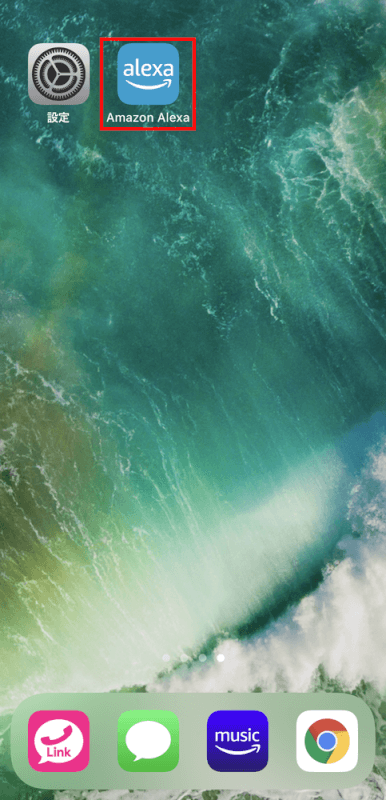
まず、スマホの【Alexaアプリ】を起動します。
定型アクションを開く
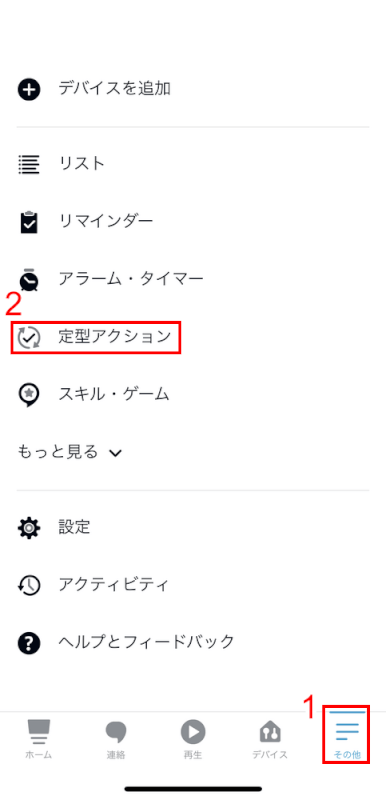
Alexaが起動しました。下メニューの中から①【その他】を選択し、②【定型アクション】を押します。
プラスボタンを押す
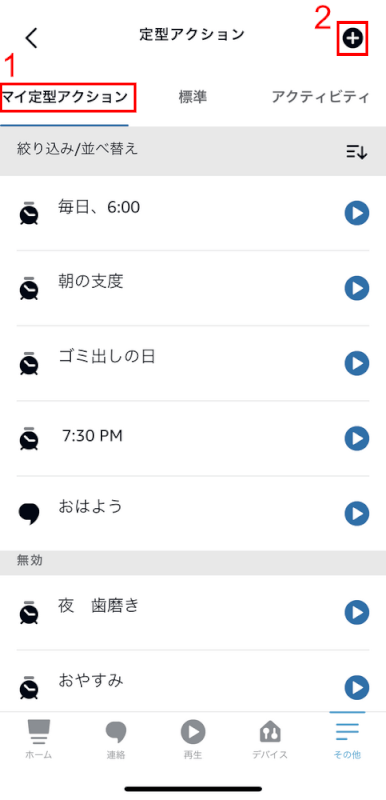
定型アクションのページになりました。①【マイ定型アクション】を押し、②【プラス】ボタンを押します。
定型アクション名へ進む
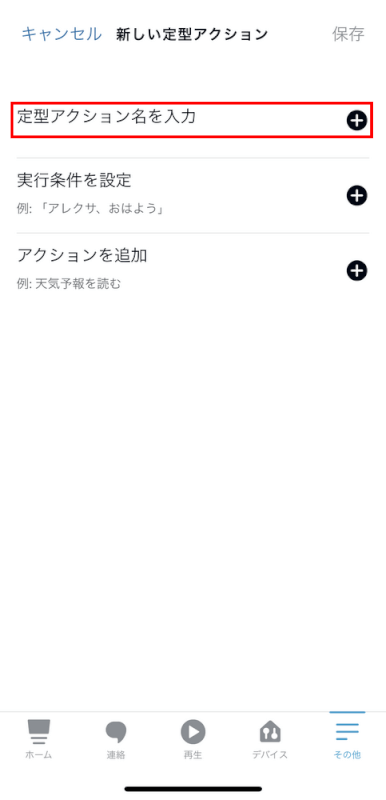
新しい定型アクションを登録するページになりました。【定型アクション名を入力】を押します。
定型アクション名を入力する
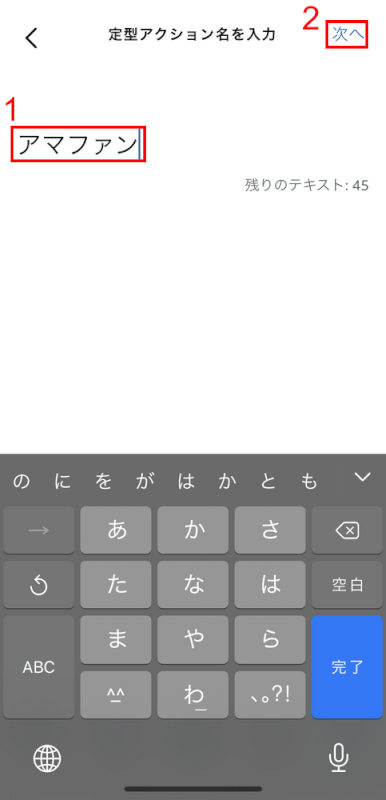
①【定型アクション名】を入力し、完了したら②【次へ】を押します。
実行条件を設定へ進む
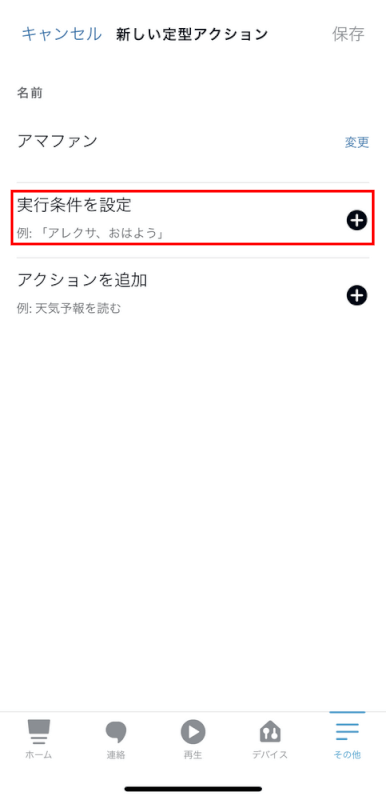
定型アクション名が設定できました。次に、【実行条件を設定】を押します。
実行条件を選択する
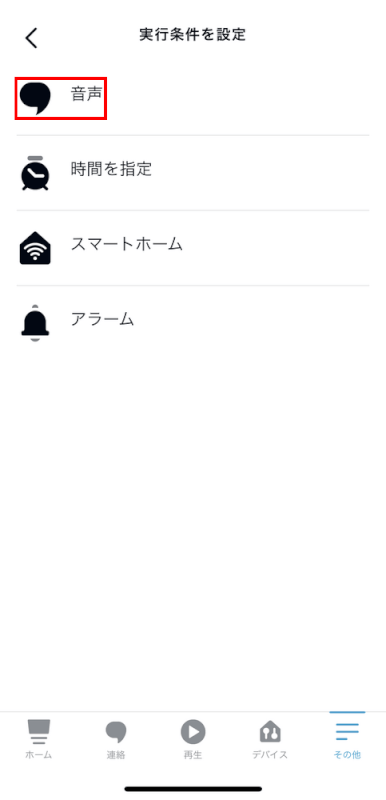
実行条件で選択できるメニューが表示されました。【音声】を押します。
開始フレーズを設定する
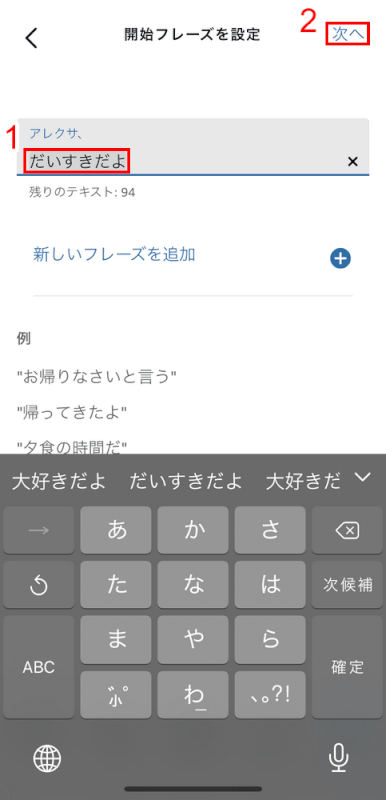
ユーザーがAlexaに話かける①【フレーズ】を入力し、②【次へ】を押します。
アクションを追加へ進む
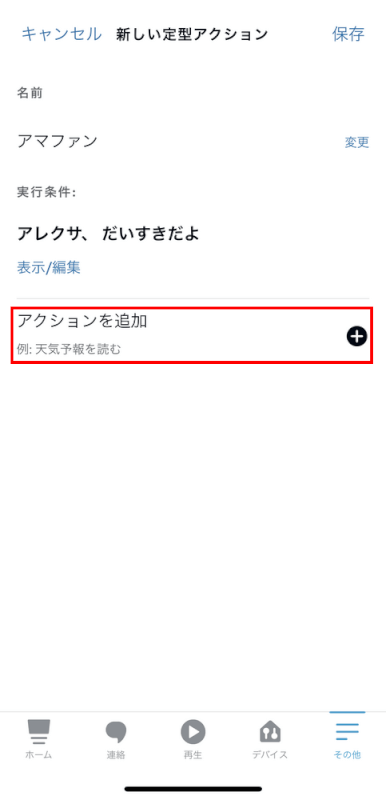
実行条件が設定できました。最後に【アクションを追加】を押します。
アクションを選択する
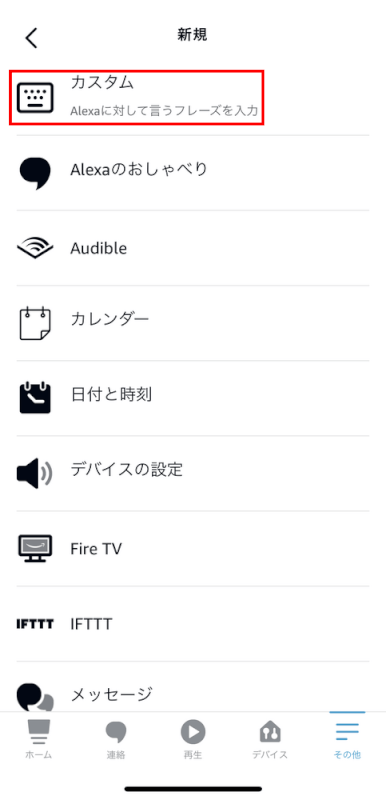
設定できるアクションが表示されました。本記事では、【カスタム】を選択しました。
カスタムを設定する
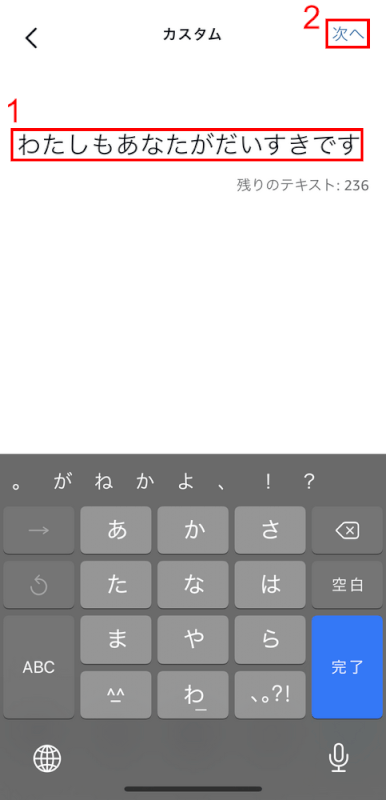
カスタムのページです。Alexaが①【回答するフレーズ】を設定し、②【次へ】を押します。
アクションを確認する

Alexaのアクションが表示されます。確認したら、【次へ】を押してください。
新しい定型アクションを保存する
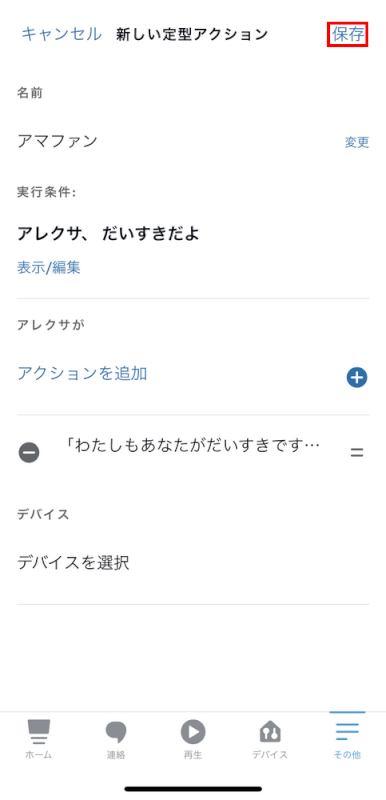
定型アクションの名前/条件/アクションが設定できました。【保存】を押します。
デバイスを選択する
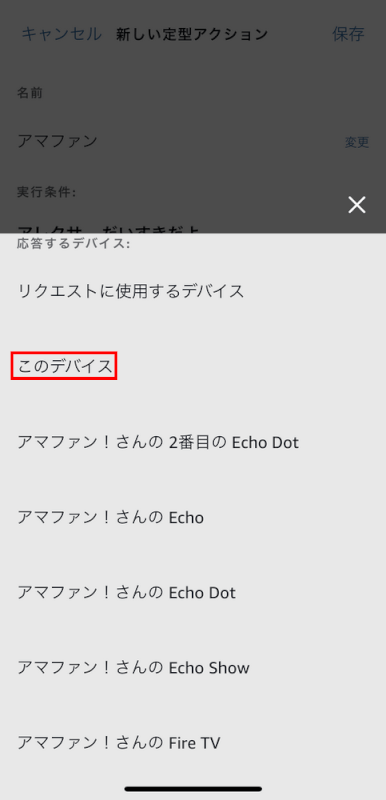
保存を押すと、自動でデバイス一覧が表示されます。【応答するデバイス】を選択します。
定型アクションの登録が完了
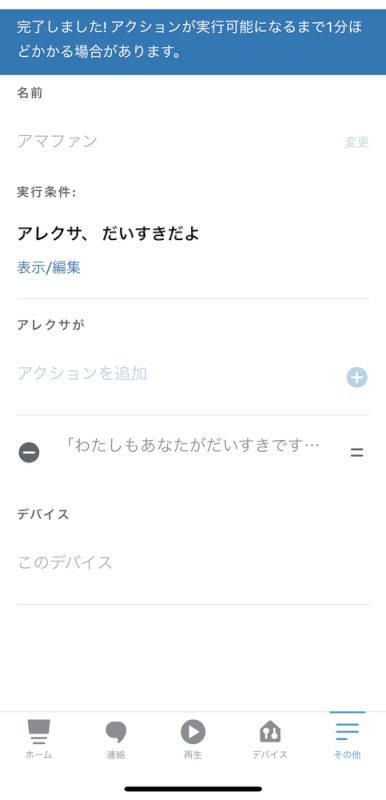
定型アクションの登録が完了しました。実行条件に合わせて、Alexaが自動でアクションを実行します。手順は以上です。
PR

Echo Pop (エコーポップ) - コンパクトスマートスピーカー with Alexa|グレーシャーホワイト
\毎月11日と22日はゾロ目の日 クーポン争奪戦/Yahoo!ショッピングで価格を見る
定型アクションでできること
定型アクションでは、オリジナルの指示を出すことができます。
例として、以下のカスタムができます。
- 時間:時間になるとスマートホームで電気をつける
- 音声指示:おはようと話しかけると天気を教えてくれる
- アラーム:リマインダー登録で時間になると知らせる
定型アクションに反応しない場合
定型アクションでは、指示は「ひらがな」で行うことがおすすめです。
漢字で登録すると音読み・訓読みが分けられず、Alexaが単語の意味を理解できません。
Alexaへの指示を正確に行うために、Alexaへの定型アクション登録はひらがなで行いましょう。